

SdûÙlenûÙ obsahu online je velmi snadnûˋ. tûˋmáé kaéƒdû§ web a blog je vybaven widgety pro sdûÙlenûÙ. Widgety pro sdûÙlenûÙ umoéƒéujûÙ sdûÙlet obsah se sociûÀlnûÙmi mûˋdii nebo je odeslat e-mailem péûÙteli. Je bezpeánûˋ éûÙci, éƒe sdûÙlenûÙ jednoho odkazu je velmi snadnûˋ, ale sdûÙlenûÙ vûÙce odkazé₤ nenûÙ. Pokud mûÀte spoustu karet otevéenû§ch, kterûˋ chcete sdûÙlet s nákû§m, jak to událat, znamenûÀ to spoustu kliknutûÙ. Budete muset zkopûÙrovat a vloéƒit odkazy pro kaéƒdou kartu do okna chatu nebo e-mailu. OtevéûÙt karty do schrûÀnky je doplnák Firefoxu, kterû§ zjednoduéÀuje véÀe. UmûÙ kopûÙrovat adresu URL véÀech otevéenû§ch karet do schrûÀnky, kterûÀ je péipravena ke sdûÙlenûÙ.
Nainstalujte karty OtevéûÙt do schrûÀnky a spuséËte prochûÀzenûÙ. Pokud mûÀte sbûÙrku karet, kterûÀ chcete sdûÙlet s nákû§m, kliknáte na tlaáûÙtko dopléku. Otevée se vyskakovacûÙ seznam véÀech otevéenû§ch karet s jejich adresami URL a tituly. Tituly se zobrazujûÙ jako odkazy, kterûˋ péi kliknutûÙ péejdou na sprûÀvnou adresu URL.
Chcete-li zkopûÙrovat tituly, adresu URL a véÀechny, kliknáte na tlaáûÙtko KopûÙrovat jako bohatû§ text.

NynûÙ mé₤éƒete vloéƒte je do e-mailu, chatu nebo dokumentu. Pokud je vloéƒûÙte do textovûˋho editoru, jako je napéûÙklad PoznûÀmkovû§ blok, ztratûÙte odkazy, protoéƒe textovûˋ editory jako PoznûÀmkovû§ blok nepodporujûÙ RTF.
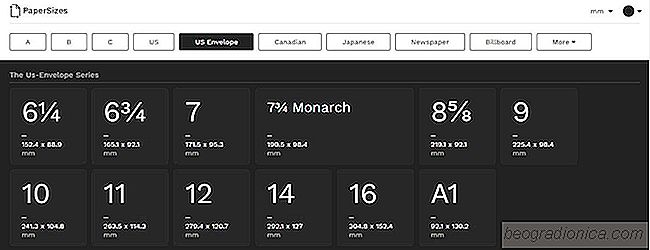
Jak vyáûÙst mezinûÀrodnûÙ formûÀty strûÀnek pro tisk
StrûÀnky pro tisk majûÙ standardnûÙ rozmáry. V prûÀci nejvûÙce uvidûÙte standardnûÙ formûÀt formûÀtu A4. Pro MS Word je vû§chozûÙ velikost papûÙru nastavena na náco nazvanûˋho 'legal'. ExternûÙ prûÀce je celûÀ éada tisku a velikostûÙ strûÀnek, kterûˋ jste obeznûÀmeni. PaperSizes je malûÀ webovûÀ aplikace, kterûÀ rozklûÀdûÀ velikost strûÀnek tisku.
Jak zakûÀzat Reddit sledovûÀnûÙ odchozûÙch odkazé₤
Reddit mûÀ reklamy, jako véÀechny ostatnûÙ webovûˋ strûÀnky, kterûˋ mûÀ û¤áty zaplatit. Chcete-li zobrazit relevantnûÙ reklamy, Reddit sleduje vaéÀi aktivitu. NezûÀleéƒûÙ na tom, zda jste péihlûÀéÀeni k vaéÀemu û¤átu Reddit nebo ne, éƒe vaéÀe áinnost je sledovûÀna. Aktivita, kterou Reddit tracks obsahuje, ale nenûÙ omezena na sledovûÀnûÙ odchozûÙch odkazé₤.